Thunderbird 3に画像の自動表示を許可する[How-To]

Thunderbird 3の素晴らしい点は、その速度です。しかし、画像が含まれている電子メールを使用すると、すぐに速度が低下する可能性があります(適切なoxymoronですか?)。 Thunderbirdを使用して電子メールを開くたびに、不明なサイトのリモートコンテンツを表示することにはセキュリティ上のリスクがあることを示すリモートコンテンツメッセージが表示されます。セキュリティリスクは本物です。ただし、私と同じようにGmailを使用している場合や、適切なスパムフィルタを設定している場合は、メインの受信トレイに悪意のあるメールが届いていない可能性があります。
Thunderbirdからポップアップが表示されてプライバシーを保護しているとうんざりしている場合は、回避策があります。クリックできます リモートコンテンツは常にsender@email.comからロードします。 しかし、多くの異なる人々からメールを受信する場合、1つ1つプロセスを繰り返す必要があるので、それは迷惑になる可能性があります。

リモートコンテンツの厄介な「プライバシー」ポップアップを削除するためのクイックガイドを以下に示します。高速ですが、少し冒険する必要があるかもしれません。
Thunderbird 3ですべての画像を自動的に表示する方法
1. Thunderbirdバージョン3以降 クリック 道具 その後 選択する オプション
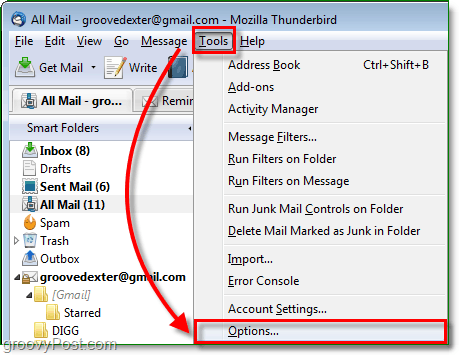
2. クリック その 高度な タブ クリック 構成エディター
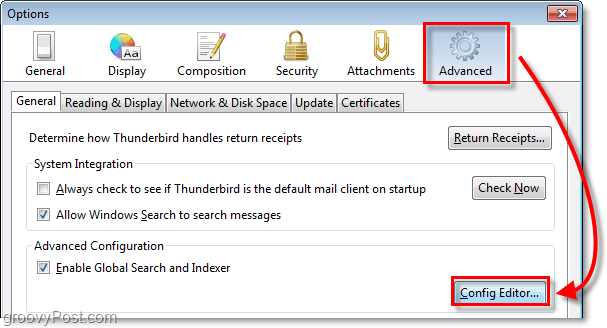
3. 構成を変更することがいかに危険であるかについての警告が表示されます。 クリック その 気をつけて、約束します! ボタン。

4. about:configメニューから、 見つける その mailnews.message_display.disable_remote_image エントリ。最も簡単な方法は、上のフィルターに入力することです。見つかったら、 ダブルクリック その エントリ それが言うまで ステータス=ユーザー設定、 そして 値= false. 完了したら終了でき、変更はすぐに反映されます。
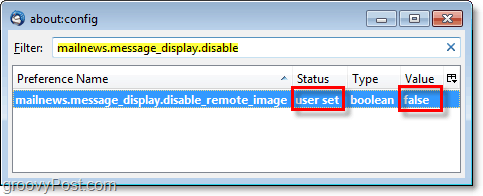
Thunderbirdを使用してメールにアクセスするときはいつでも「プライバシーを保護してください」という画像ブロックのキャプションを求められることはもうありません。後で追加のセキュリティが必要だと判断した場合は、いつでも戻ってabout:configメニューで値を「true」に設定すると、すべてがデフォルトに戻ります。










コメントを残す